Chceš vytvárať efektívne 3D animácie a pritom využiť 3D kamerový tracker v After Effects? V tomto tutoriále sa zameriame na kreatívne využitie nástroja 3D kamerového trackingu na sledovanie otáčajúceho sa glóbusu. Ukážeme ti, ako používať tracker tak, aby si dosiahol pôsobivé výsledky aj s pohyblivým objektom a statickou kamerou. Priprav sa naučiť základné kroky 3D animácie a posunúť svoj projekt na ďalšiu úroveň.
Hlavné zistenia
- 3D kamerový tracker je možné použiť aj vtedy, ak sa pohybuje len objekt a nie kamera.
- Efektívny výber a optimalizácia 2D trackingových bodov sú rozhodujúce pre výsledok.
- Niektoré trackingové body je niekedy potrebné manuálne prispôsobiť alebo odstrániť, aby sa dosiahli lepšie výsledky.
Podrobný návod
Aby si začal projekt, najprv si priprav svoj pracovný priestor v After Effects.
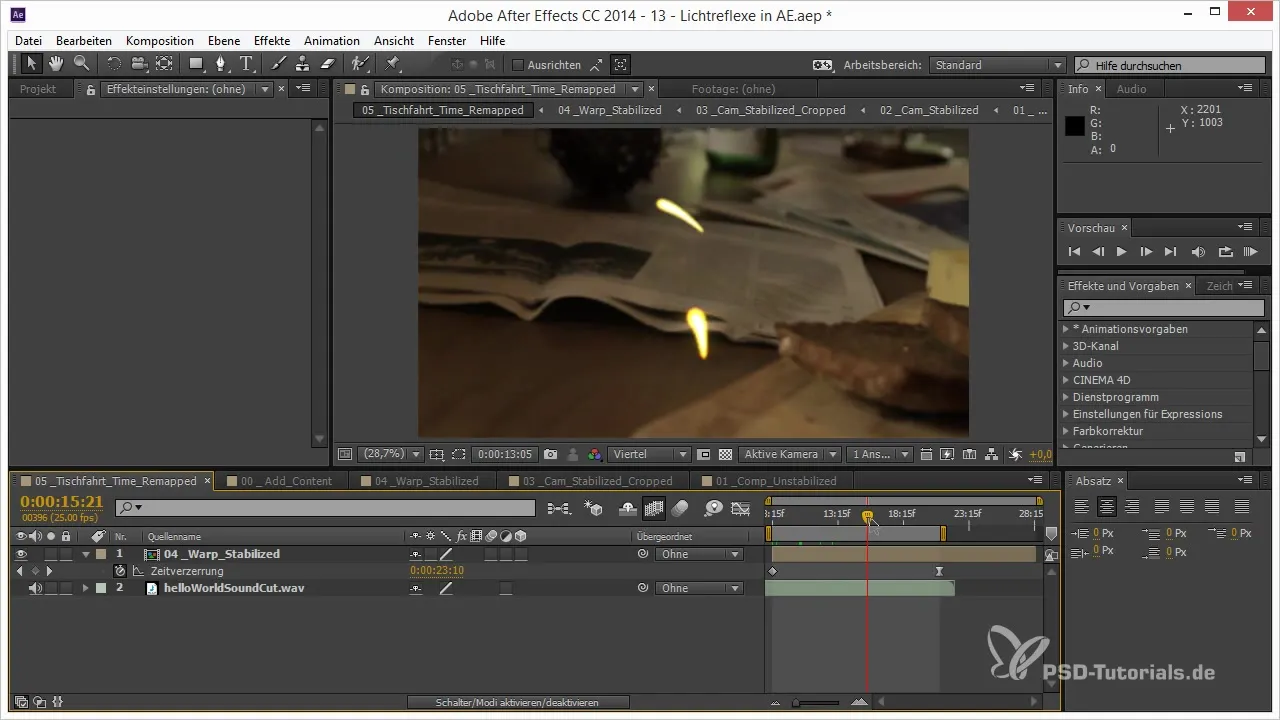
Vytvor nový priečinok, v ktorom si budeš môcť organizovať všetky objekty Cinema 4D a svetelné zdroje.
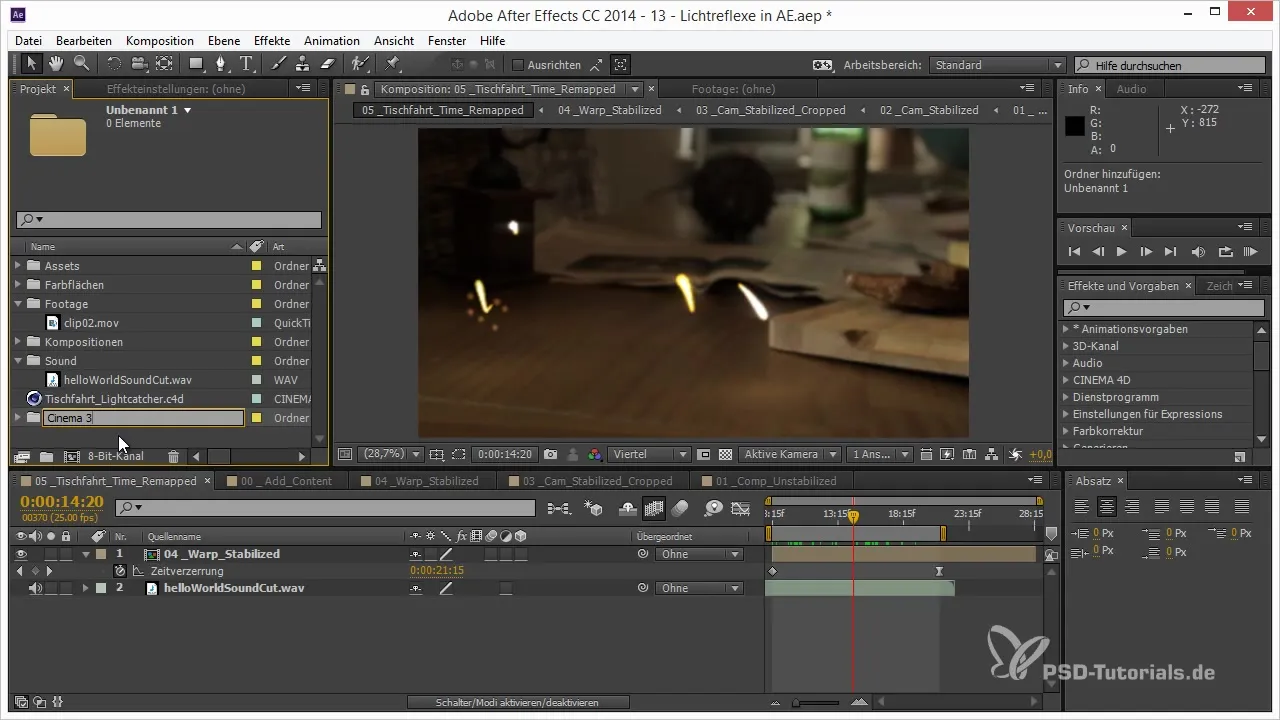
V ďalšom kroku importuj klip glóbusu, ktorý je k dispozícii v projektových súboroch. Hľadaj "Clip 01" a importuj ho do svojho pracovného prostredia.
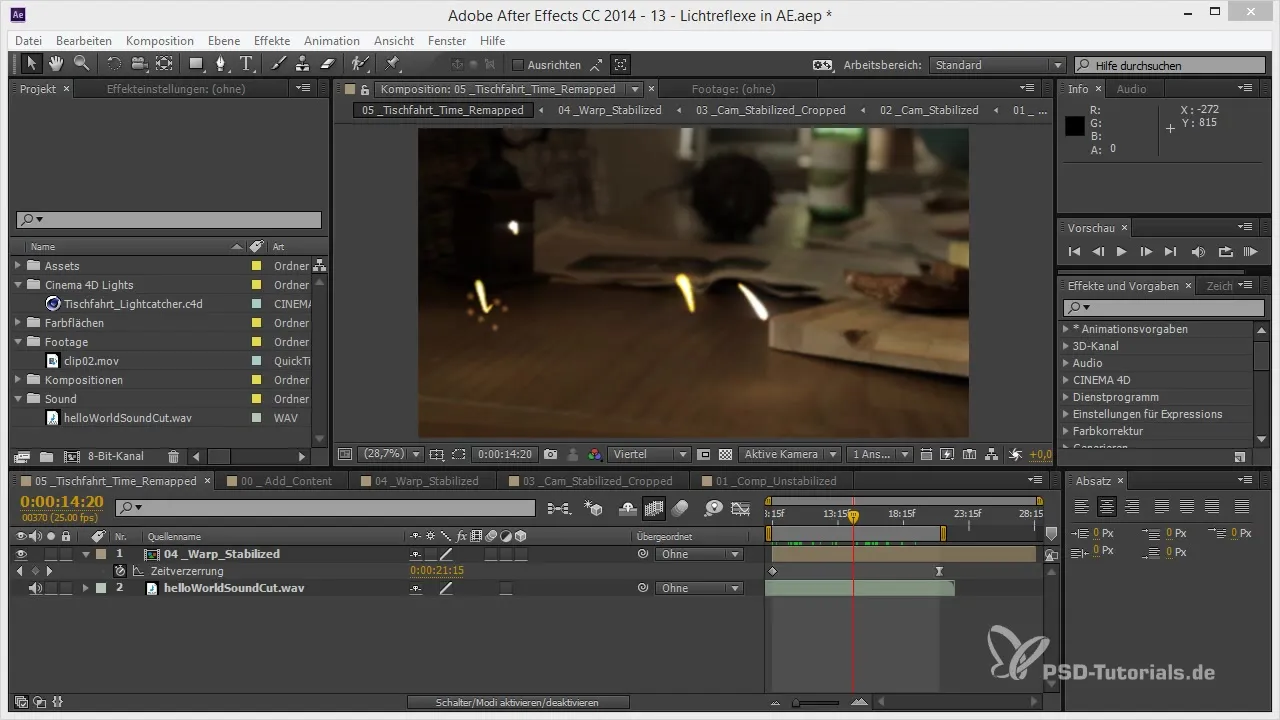
Teraz je čas vytvoriť konečnú kompozíciu. Presuň požadovaný zvukový klip „Hello World“ do svojej kompozície a uisti sa, že rozlíšenie je v plnej HD kvalite (1920 x 1080).
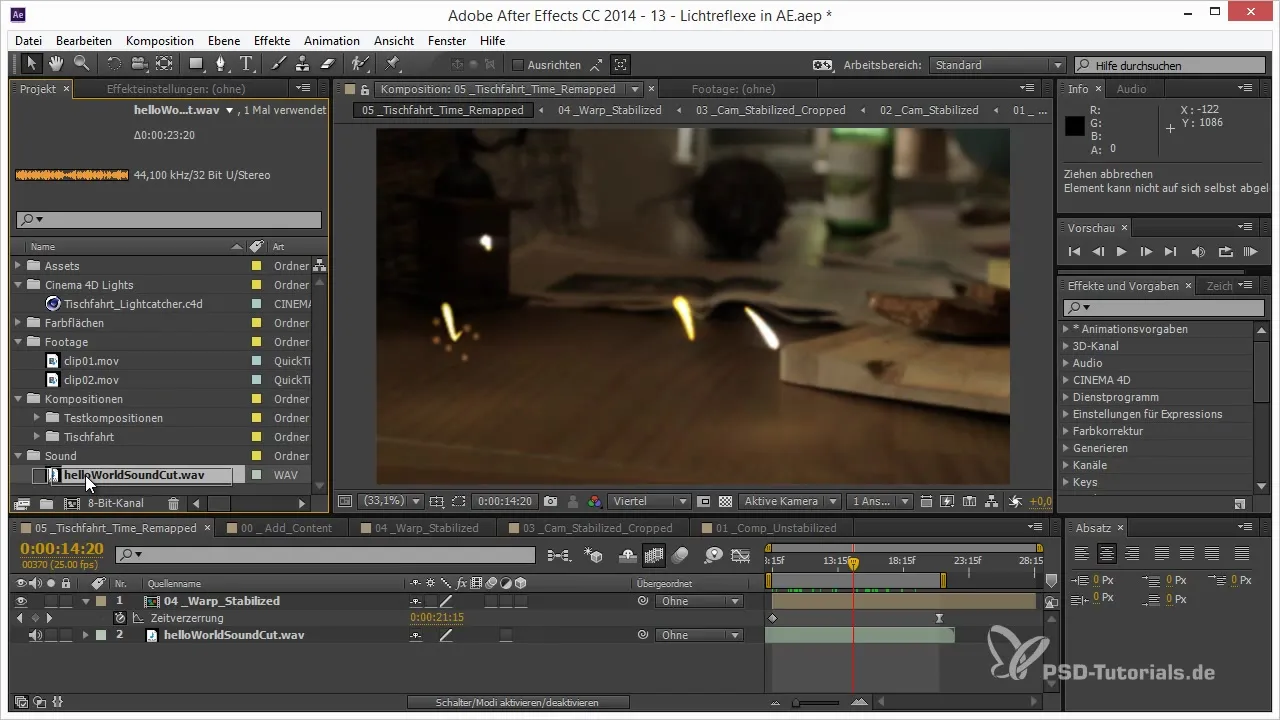
Ako náhle je prvá kompozícia vytvorená, presuň animáciu stola pred klip glóbusu, aby si zabezpečil plynulý prechod.
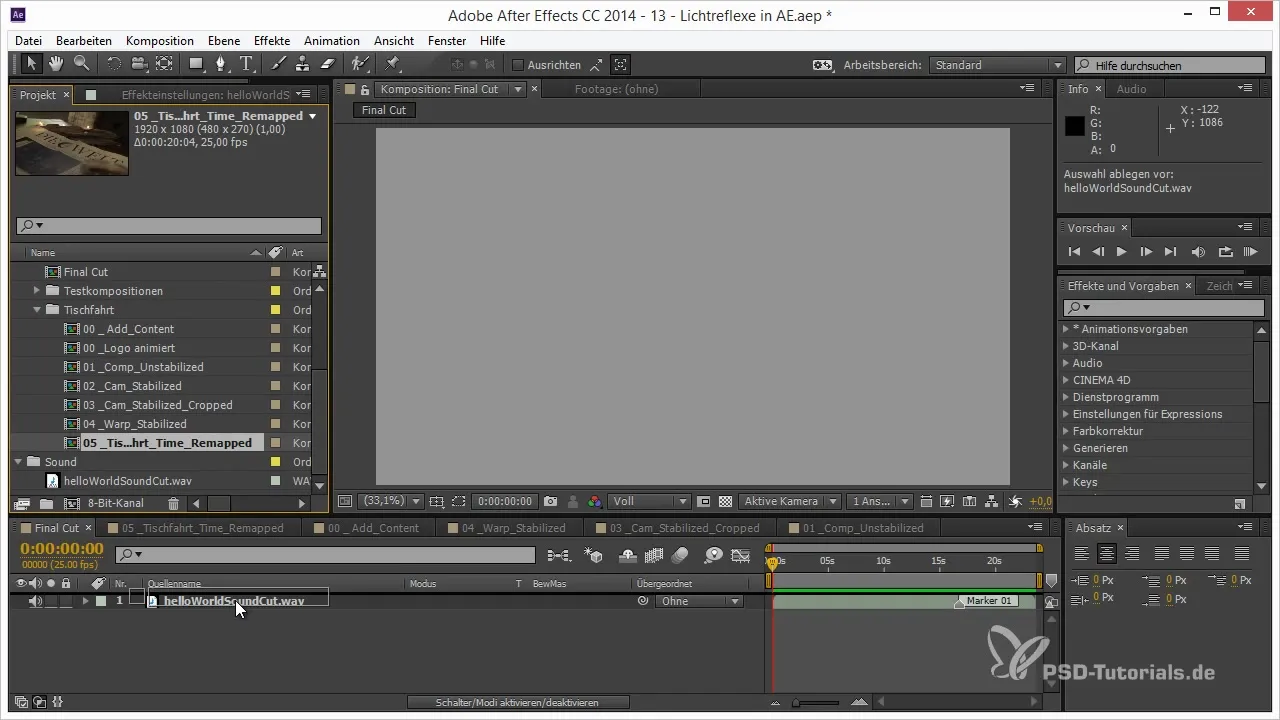
Teraz je čas vytvoriť novú podkompozíciu pre glóbus. Stlač klávesy „Ctrl + Shift + C“ a pomenuj kompozíciu „Globus final“.
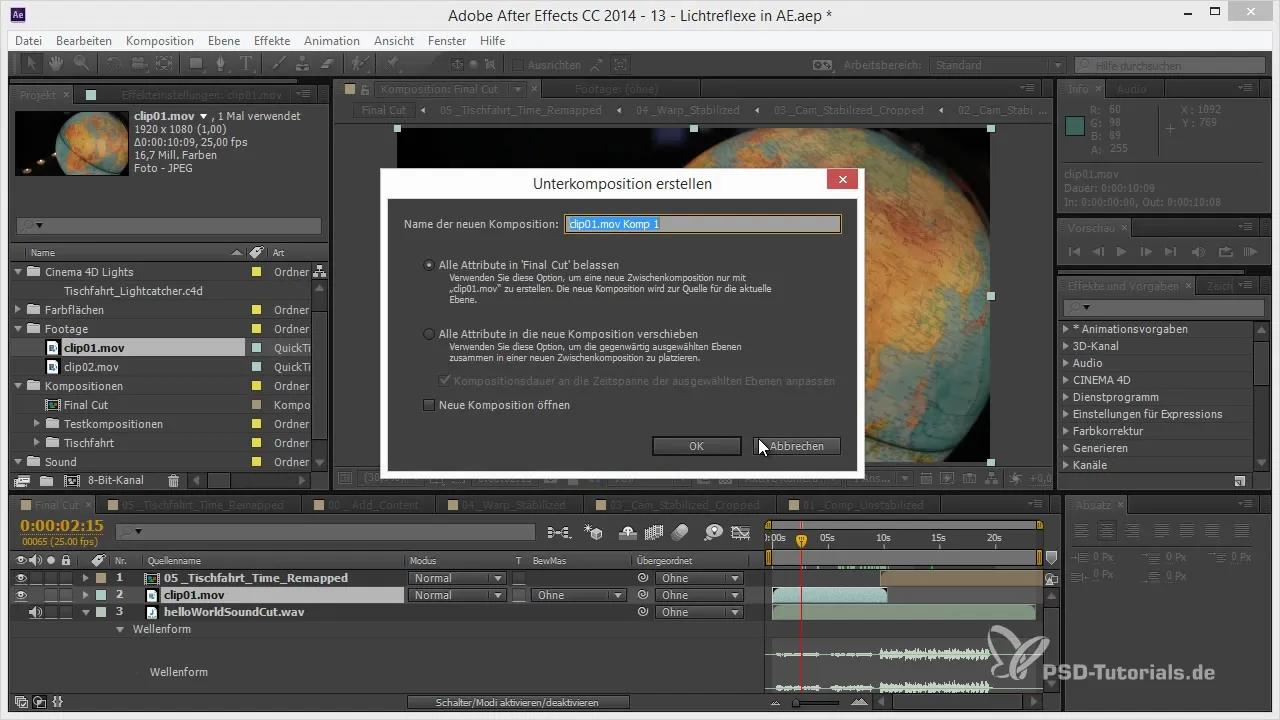
Teraz prejdite do kompozície „Globus final“. Aktivuješ 3D kamerový tracker. Na to aplikuješ tracker na klip glóbusu.
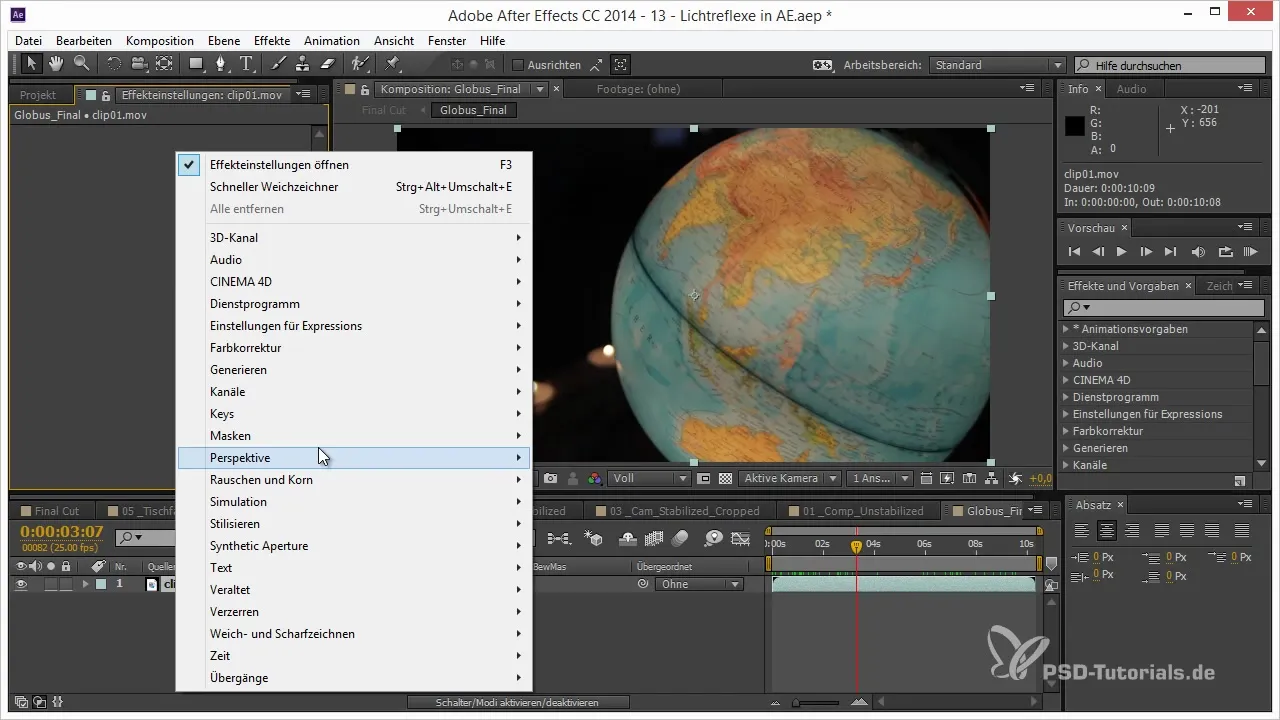
Predtým, ako začneš s trackingom, nezabudni: Iba kamera sa môže pohybovať, zatiaľ čo scéna zostáva statická. Výzvou je prinútiť tracker vytvoriť ilúziu, že sa objekt pohybuje, zatiaľ čo kamera ostáva na mieste.
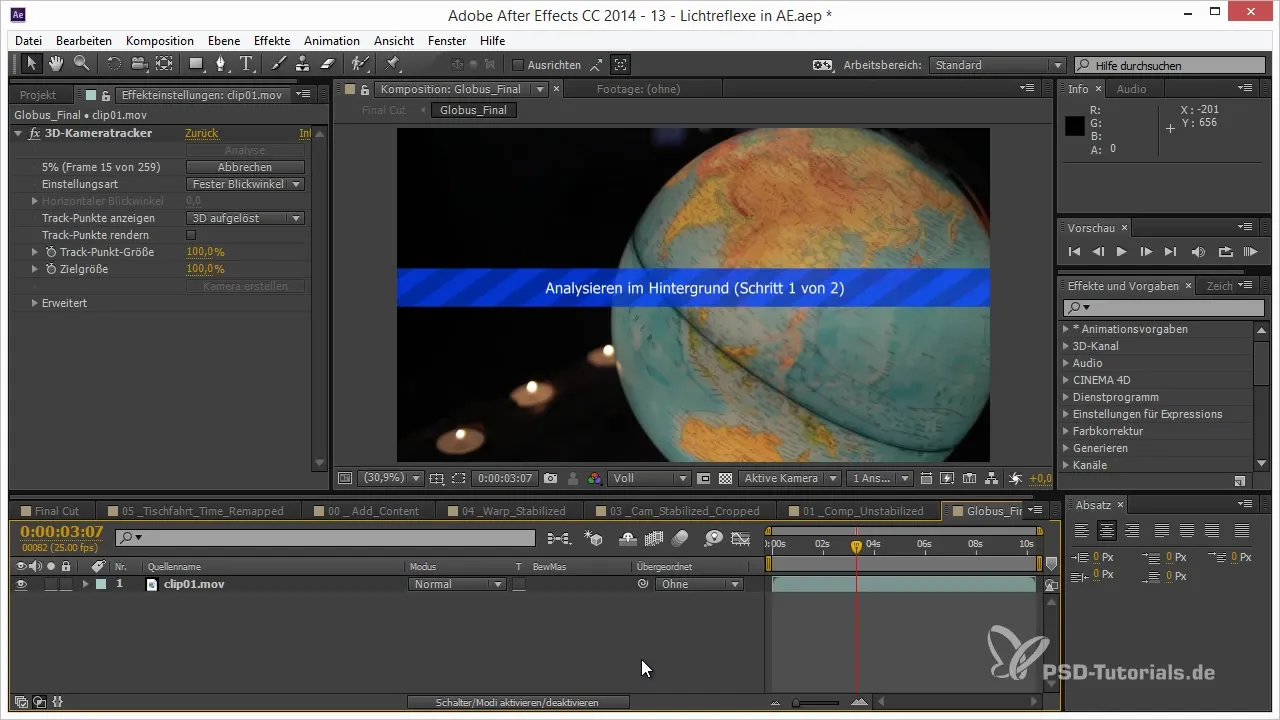
Spusti 3D tracker a sleduj proces. Môže sa stať, že analýza trackeru zlyhá, pretože nie všetky body sú správne zachytené.
Skontroluj vytvorené 2D trackingové body v okne kompozície. Uvidíš, že niektoré body zostávajú na rovnakom mieste, čo je pre tracker problematické.
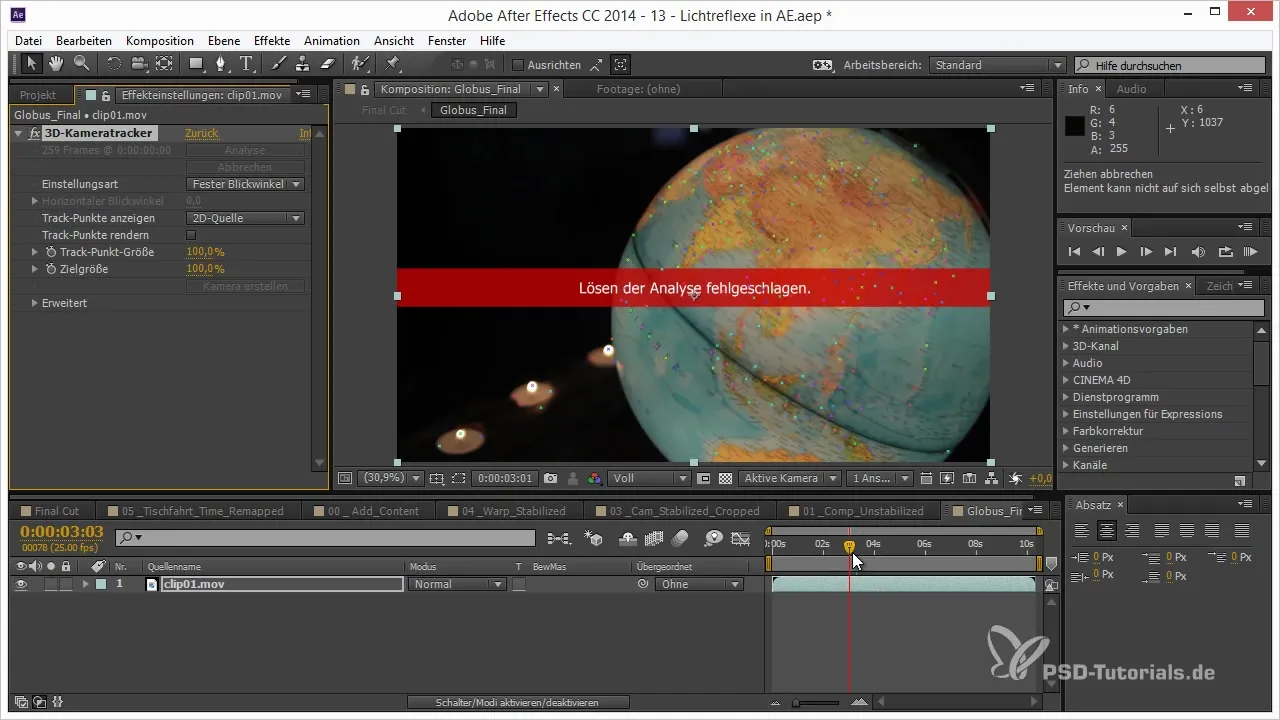
Aby si zlepšil analýzu, musíš manuálne odstrániť nežiadúce trackingové body. Označ body, ktoré neprispievajú k pohybu glóbusu, a stlač kláves Delete, aby si ich odstránil.
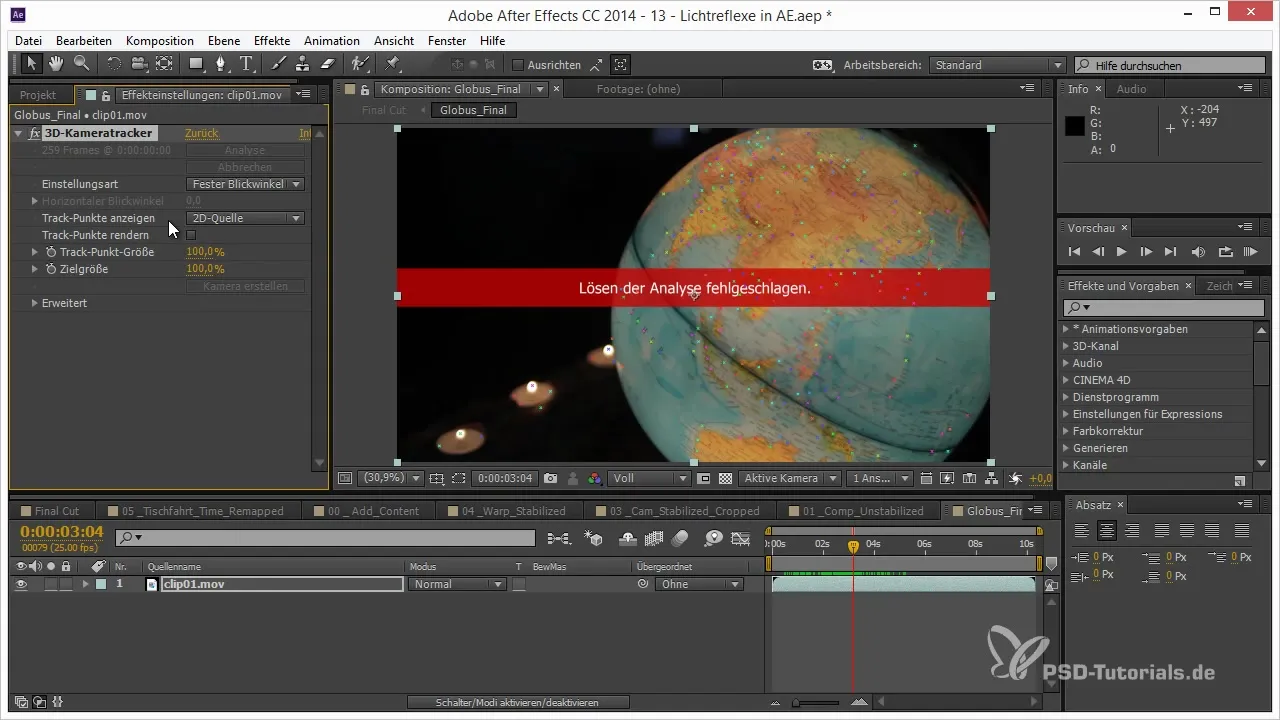
Ako náhle odstrániš problematické body, tracker automaticky sa pokúsi nájsť lepšie trackingové body. Uisti sa, že priemerná chyba je pod 1 pixel, aby si dosiahol optimálny výsledok.
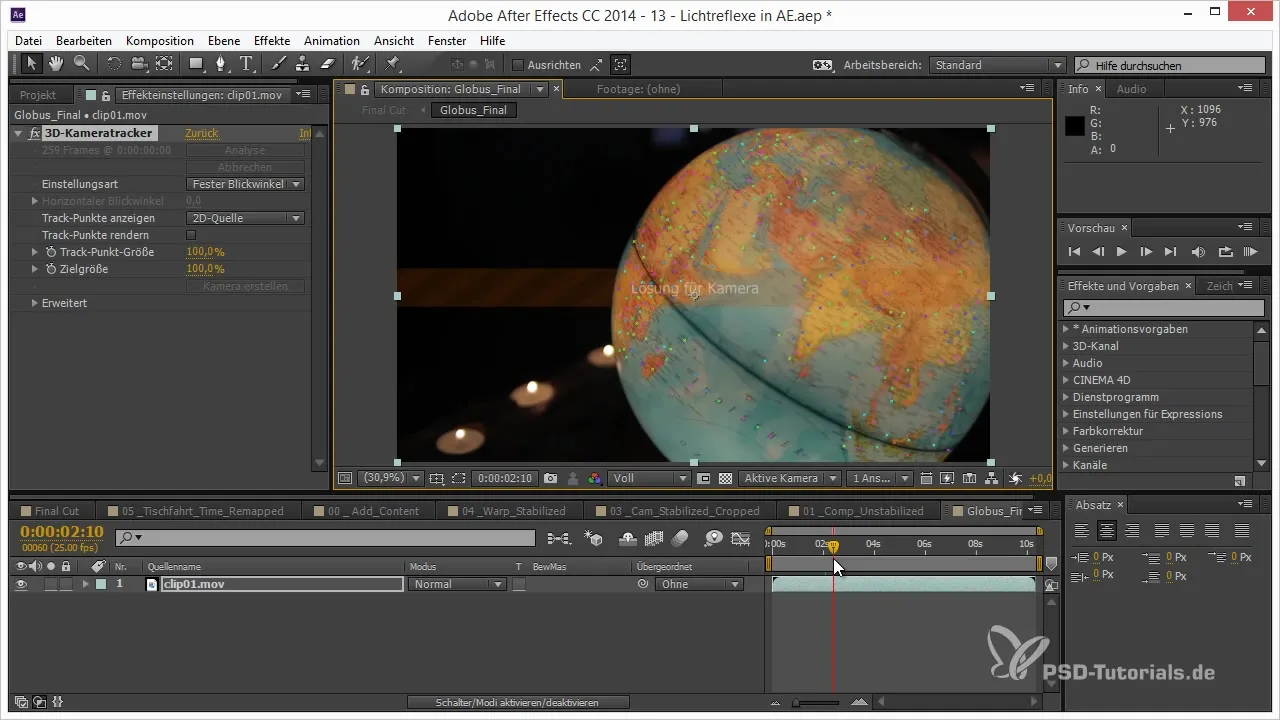
Ak je teraz reprojekčný omyl 0,43 pixelu, je to vynikajúci výsledok. Môžeš teraz umiestniť kameru na vhodné miesto a pozrieť sa na animáciu.
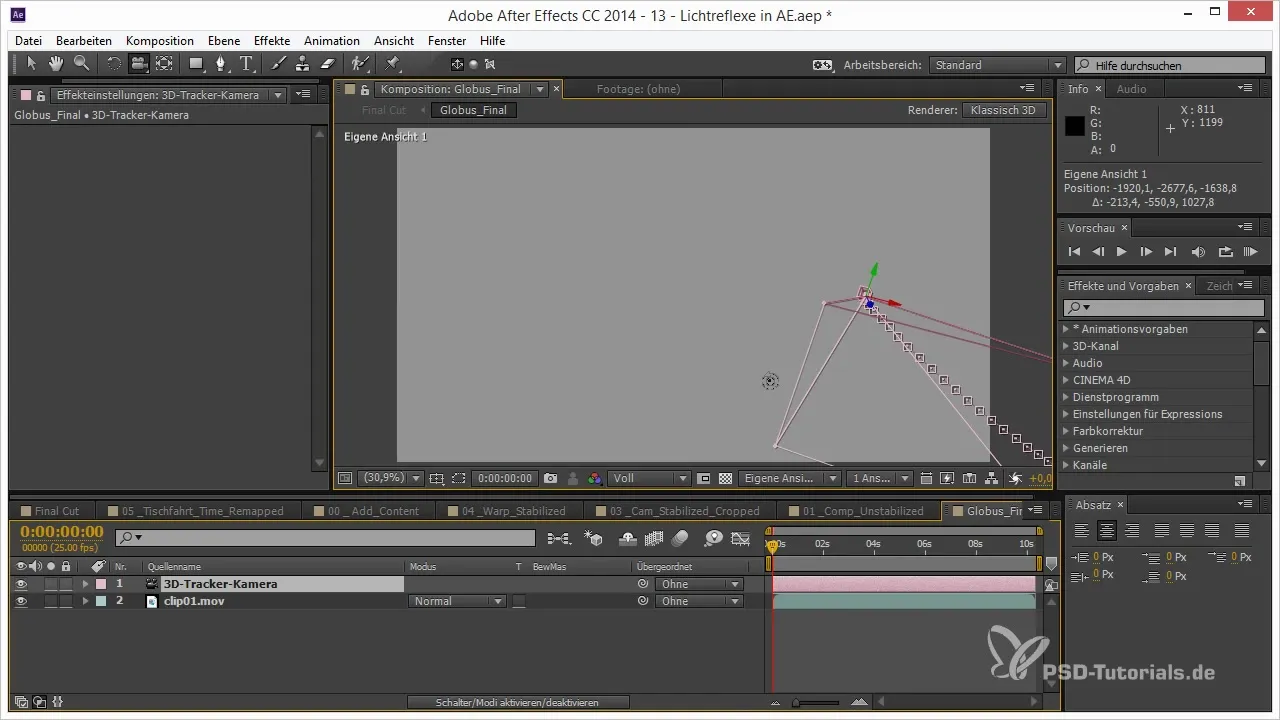
Využi ilúziu kamerového trackingu; animácia by mala ukazovať, že sa kamera pohybuje v polkruhu okolo glóbusu, hoci tento zostáva v skutočnosti statický.
Tieto kroky ti pomohli úspešne implementovať 3D tracking pre tvoj klip glóbusu v After Effects. Experimentuj s ďalšími nastaveniami a doladením, aby si svoje animácie zdokonalil.
Zhrnutie – 3D tracking pre glóbus v After Effects
V tomto tutoriále si sa naučil, ako využiť 3D kamerový tracker v After Effects na zmysluplné sledovanie otáčajúceho sa glóbusu a dosiahnutie zaujímavých vizuálnych efektov.
Často kladené otázky
Ako funguje 3D kamerový tracker v After Effects?3D kamerový tracker sleduje pohyb kamery a polohu objektov v scéne, aby vytvoril 3D animácie.
Môžem tracker použiť aj vtedy, ak sa pohybuje len objekt?Áno, môžeš nastaviť tracker tak, aby vytvoril ilúziu, že sa kamera pohybuje okolo statického objektu.
Ako zlepšiť kvalitu trackingu?Dbaj na to, aby si odstránil nežiadúce trackingové body a zabezpečil, že priemerná chyba bude pod 1 pixel.
Čo robiť, ak tracker nevykonáva analýzu?Skontroluj polohu trackingových bodov a uisti sa, že sa pohybuje len objekt a kamera zostáva statická.
Môžem 3D kamerový tracker použiť aj pre iné objekty?Áno, 3D kamerový tracker môže byť použitý pre rôzne objekty a animácie, pokiaľ sú splnené základné požiadavky.


